欢迎使用Small PDF转换成WORD转换器,这里为您提供SmallPDF转换器最新资讯以及SmallPDF转换器 相关基础教程、使用技巧、软件相关知识、软件激活、升级及常见问题等帮助。
发布时间:2022-04-21 18:28:13
PDF转Word很难吗?在日常需要用到的文档转换类型中,PDF转Word恐怕是使用最多的,转换的方法五花八门,而转换效果也是参差不齐。这不,最近很多用户就在后台私信,在网络上找到一些免费方法,转换之后发现Word文件乱码等问题。那么,这里我们不禁会有疑问了,PDF转Word是不是很难呢?请不要担心,下面小编就来分享一下相关内容,一起来看下吧。

在平常的工作中,我们会处理各种文档格式,PDF、Word、Excel、PPT是比较常接触到的。它们分别适用于不同的场景,比如Word主要用于文字编辑,Excel主要用来统计数据,PPT主要做报告或内容展示,而PDF主要用来打印传输。在某些特殊的场景下,经常需要它们之间进行相互的格式转换,比如,PDF如何转Word文档格式是很多人需要用到的。
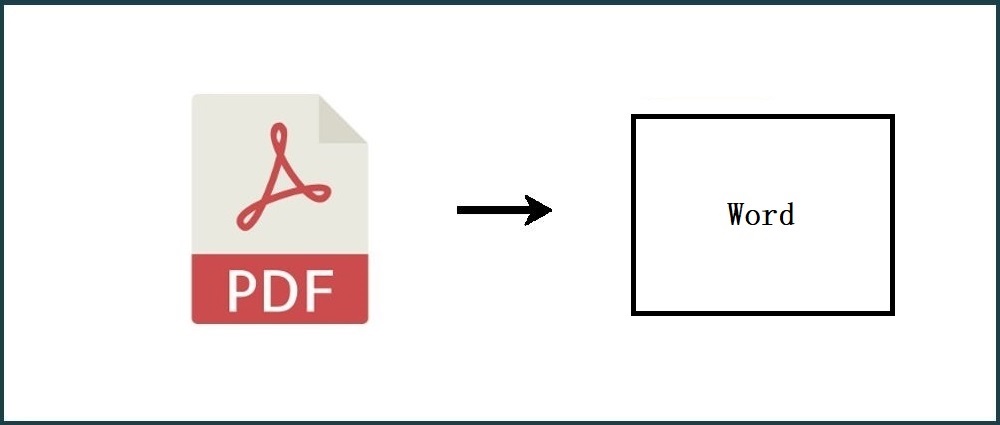
所以,一般情况下,想要将PDF转换成Word的话,小编还是建议您试试看专业的PDF转换器。那么,小编下面就建议大家试试看“SmallPDFer”这款软件,以下是具体的操作方式:
步骤1 :首先,双击打开电脑上已经安装好的SmallPDFer软件,并选择对应的转换功能选项。也就是选择“PDF转换成其它文件”中的“文件转Word“选项。然后,将需要转换的PDF文件添加到软件当中,可以直接拖拽,或者点击“添加文件”和“添加文件夹”来实现批量添加。
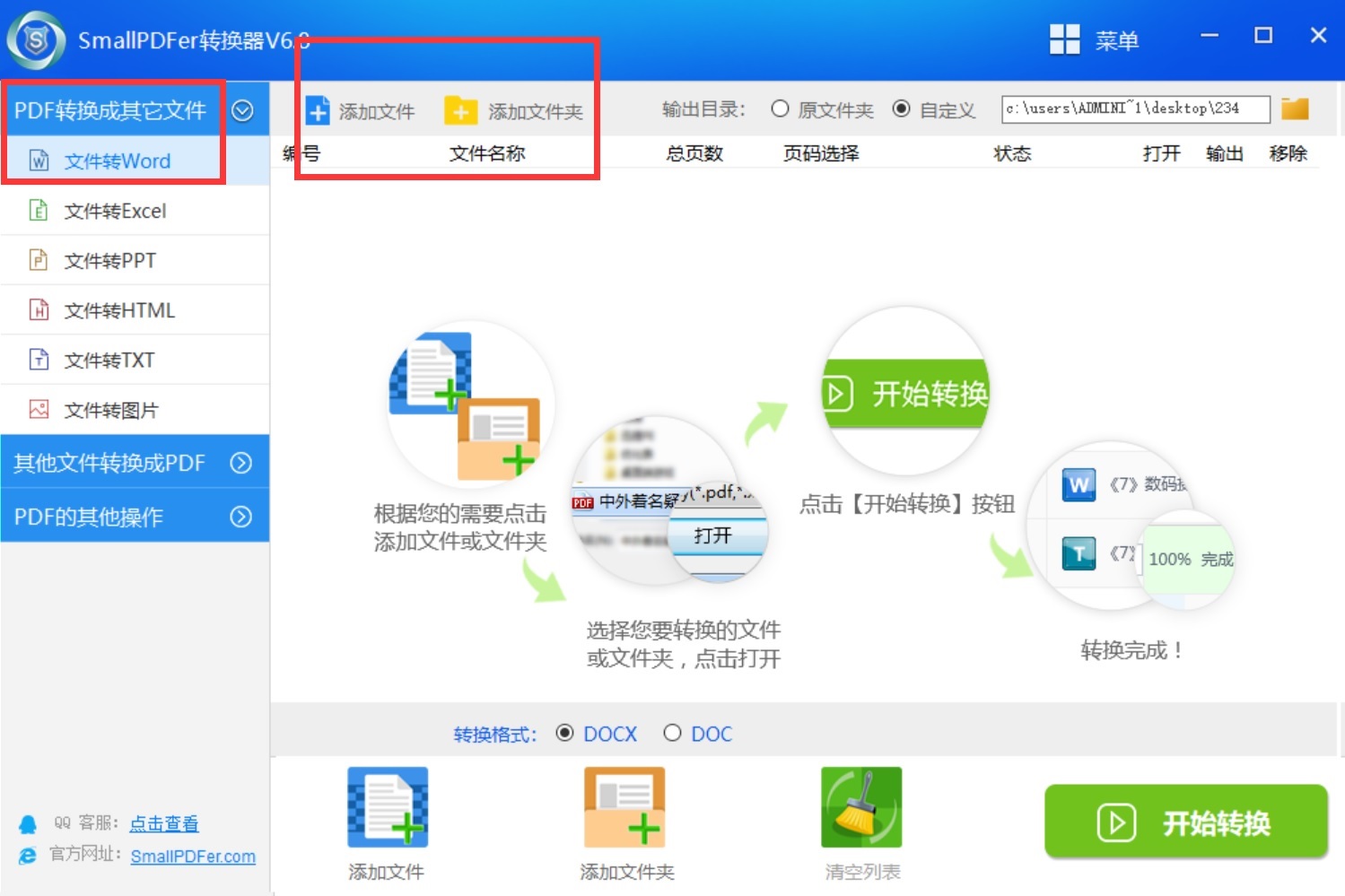
步骤2:添加好之后,可以再次根据自己的需求,设置一下转换文件的“保存目录”,以及添加文件的排序。最后,在确认好没有其它需求的前提下,点击软件右下角“开始转换”即可实现PDF转Word文件了。等待进度条好了之后,可以单击预览一下。确认是自己想要的效果之后,点击“保存”即可。
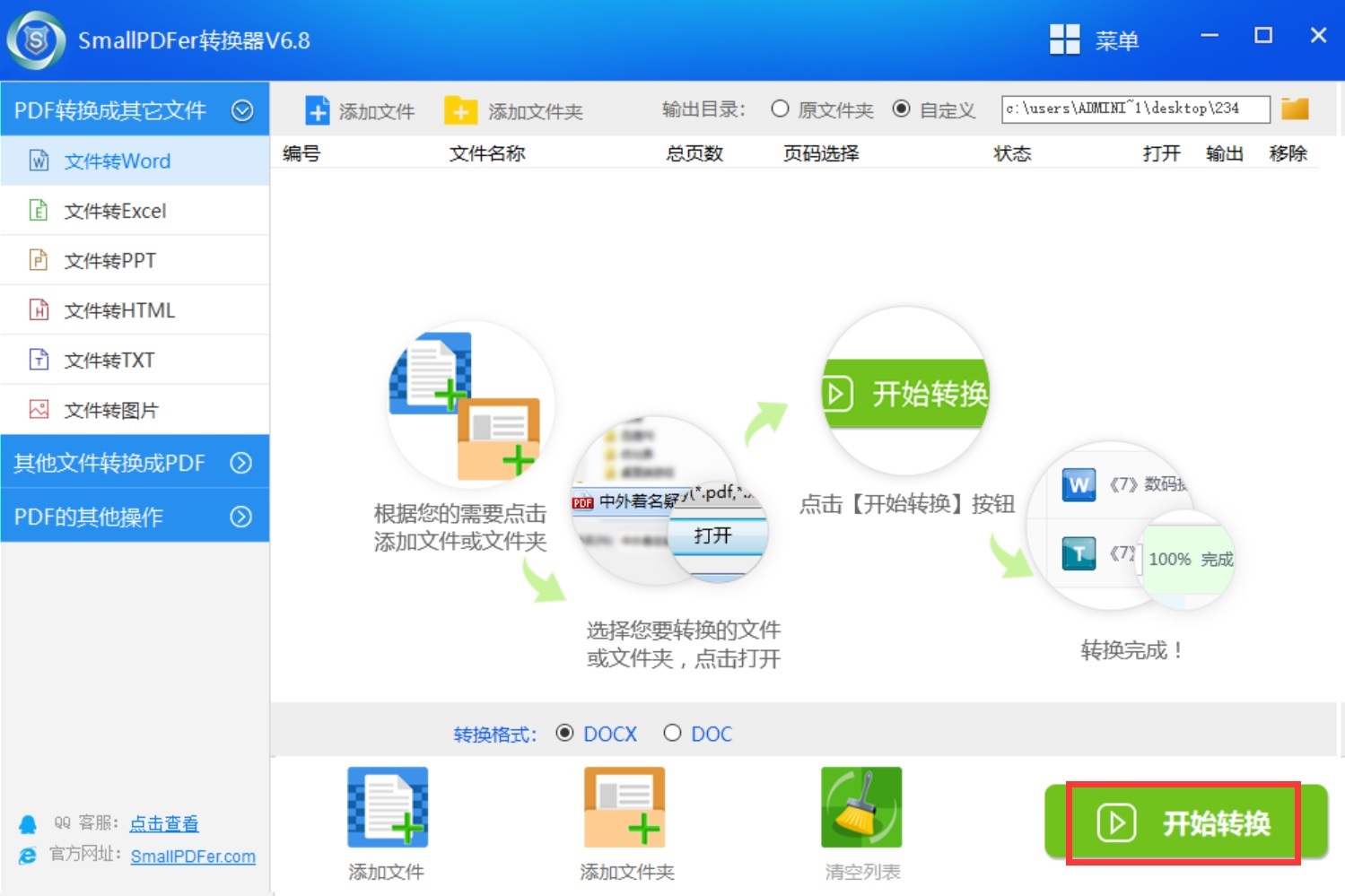
以上就是小编为大家分享的一种可以将PDF转换成Word的方法了,希望可以帮助到您。另外,如果您对于PDF转Word也有一些其它较好的方法,也欢迎与我们一起分享哦。温馨提示:如果您在使用SmallPDFer这款软件的时候遇到问题,请及时与我们联系,祝您PDF转换成Word成功。